நீங்கள் ஃபோட்டோஷாப்பில் பணிபுரிகிறீர்கள் என்றால், நீங்கள் ஒரு கட்டத்தில் ரூலர் மற்றும் ரூலர் கருவியைப் பயன்படுத்த வேண்டியிருக்கும். இரண்டையும் எவ்வாறு பயன்படுத்துவது என்பதற்கான விரைவான வழிகாட்டி இங்கே.
ரூலர் கருவியைப் பயன்படுத்த, உங்கள் படத்தைக் கிளிக் செய்து இழுக்கவும். நீங்கள் எந்த திசையில் இழுக்கிறீர்கள் என்பதைப் பொறுத்து, கிடைமட்ட அல்லது செங்குத்து கோடு தோன்றுவதைக் காண்பீர்கள். நீங்கள் ஒரு முழுமையான கிடைமட்ட அல்லது செங்குத்து கோட்டை உருவாக்க Shift விசையை கிளிக் செய்து அழுத்திப் பிடிக்கலாம்.
ரூலர் கருவியைப் பயன்படுத்த, உங்கள் படத்தைக் கிளிக் செய்து இழுக்கவும். நீங்கள் எந்த திசையில் இழுக்கிறீர்கள் என்பதைப் பொறுத்து, கிடைமட்ட அல்லது செங்குத்து கோடு தோன்றுவதைக் காண்பீர்கள். நீங்கள் ஒரு முழுமையான கிடைமட்ட அல்லது செங்குத்து கோட்டை உருவாக்க Shift விசையை கிளிக் செய்து அழுத்திப் பிடிக்கலாம்.
நீங்கள் ஒரு வரியை உருவாக்கியதும், அதை நகர்த்துவதற்கு மூவ் டூலைப் பயன்படுத்தலாம். அவ்வாறு செய்ய, நகர்த்தும் கருவியைத் தேர்ந்தெடுத்து, நீங்கள் நகர்த்த விரும்பும் வரியைக் கிளிக் செய்யவும். உங்கள் விசைப்பலகையில் உள்ள அம்புக்குறி விசைகளைப் பயன்படுத்தி வரியைச் சுற்றிலும் நகர்த்தலாம்.
போட்டோஷாப்பில் ரூலர் அண்ட் ரூலர் டூலைப் பயன்படுத்தினால் அவ்வளவுதான்! இந்தக் கருவிகள் மூலம், உங்கள் படங்களில் நீங்கள் எளிதாக அளவிடலாம் அல்லது சரியான நேர்கோடுகளை உருவாக்கலாம்.
போட்டோஷாப் அது உள்ளது ஆட்சியாளர் மற்றும் ஆட்சியாளர் கருவி . இரண்டும் துல்லியமாக உதவுகின்றன. ரூலர் கருவியானது மேடையில் உறுப்புகளை துல்லியமாக நிலைநிறுத்த உதவுகிறது. ஆட்சியாளர்கள் தெரியும் போது, அவர்கள் பொதுவாக வேலை பகுதியில் மேல் மற்றும் இடது. ரூலர் கருவியானது படங்களையும் உறுப்புகளையும் துல்லியமாக வைக்க உதவுகிறது. ரூலர் கருவி இடது கருவிப்பட்டியில் அதே கருவி குழுவில் அமைந்துள்ளது குழாய் , வண்ண ஸ்வாட்ச் கருவி, மற்றும் குறிப்புகள் கருவி .

ஃபோட்டோஷாப்பில் ஆட்சியாளரை எவ்வாறு பயன்படுத்துவது
ஆட்சியாளர் பொதுவாக பணியிடத்தின் மேல் மற்றும் இடதுபுறத்தில் அமைந்துள்ளது. ஆட்சியாளர் தெரியவில்லை என்றால், நீங்கள் மேல் மெனு பட்டியில் சென்று அழுத்தலாம் கருணை பிறகு ஆட்சியாளர் அல்லது கிளிக் செய்யவும் Ctrl + R . இரண்டு விருப்பங்களும் ஆட்சியாளரை ஆன் மற்றும் ஆஃப் செய்யும். நீங்கள் பணியிடத்தில் கர்சரை நகர்த்தும் போதெல்லாம், திரையில் கர்சரின் நிலையைக் குறிக்க ரூலர்களில் உள்ள மதிப்பெண்கள் நகர்வதைக் காண்பீர்கள். ஆட்சியாளர் துல்லியமானது மற்றும் பணியிடத்தில் உள்ள பொருள்கள் மற்றும் பொருள்களுக்கு இடையே உள்ள தூரத்தை அளவிட பயன்படுகிறது. ரூலரில் இருந்து கேன்வாஸ் வரை கிளிக் செய்து இழுத்தால், வழிகாட்டிகள் கிடைக்கும். வழிகாட்டிகள், ஒரு ஆட்சியாளருடன் சேர்ந்து, திரையில் உள்ள பொருட்களை துல்லியமாக சீரமைக்க உங்களுக்கு உதவ முடியும்.
ஒரு ஆட்சியாளரின் பூஜ்ஜிய புள்ளியை மாற்றுதல்
ஆட்சியாளரின் தோற்றம் 0 ஐ மாற்றுவது என்பது ஆட்சியாளரின் அளவீட்டு தொடக்க புள்ளியின் (0) நிலையை மாற்றுவதாகும். ஆட்சியாளரின் இயல்புநிலை பூஜ்ஜிய நிலை பொதுவாக ஆவணத்தின் இடது விளிம்பில் இருக்கும். நீங்கள் ஒரு புதிய ஆவணத்தைத் திறக்கும் போதெல்லாம், பூஜ்ஜிய தொடக்கமானது இயல்புநிலையாகத் திரும்பும். அசல் பூஜ்ஜிய புள்ளியை இயல்புநிலை மதிப்புக்கு மீட்டமைக்க, ஆட்சியாளர்கள் ஒன்றிணைக்கும் மேல் இடது மூலையில் இருமுறை கிளிக் செய்யவும்.
ஒரு ஆட்சியாளரின் பூஜ்ஜிய தொடக்கத்தை தீர்மானிக்க இரண்டு வழிகள் உள்ளன.
- காட்சி > ஸ்னாப் டு என்பதைத் தேர்வுசெய்து, துணைமெனுவிலிருந்து விருப்பங்களின் கலவையைத் தேர்ந்தெடுக்கவும்.
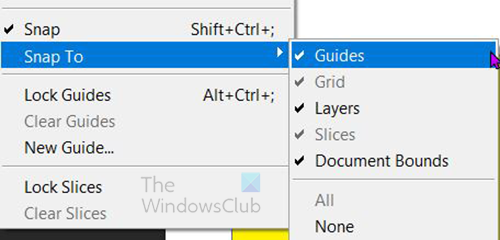
இது ஆட்சியாளரின் தொடக்கத்தை வழிகாட்டிகள், துண்டுகள் அல்லது ஆவண எல்லைகளுக்கு இணைக்கிறது. நீங்கள் ஒரு கட்டத்திற்கும் ஸ்னாப் செய்யலாம்.
- இந்த பூஜ்ஜிய மூல முறையானது, ஆட்சியாளர்கள் சந்திக்கும் திரையின் மேல் இடதுபுறத்தில் உங்கள் கர்சரை வைக்க வேண்டும், நீங்கள் கிளிக் செய்து, கர்சரை குறுக்காக கேன்வாஸ் நோக்கி இழுக்கவும்.
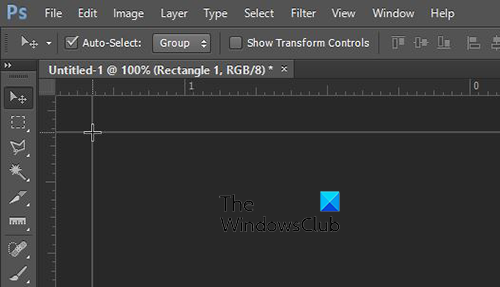
நீங்கள் இழுக்கும்போது தோன்றும் குறுக்கு நாற்காலி மற்றும் சில கோடுகளைக் காண்பீர்கள், நீங்கள் எங்கு நிறுத்தினாலும், இது புதிய பூஜ்ஜிய புள்ளியாக இருக்கும்.
அளவீட்டு அலகு மாற்றவும்
நீங்கள் பணிபுரியும் ஆவணத்திற்கு ஒரு குறிப்பிட்ட அளவீட்டு அலகு தேவைப்படலாம் அல்லது குறிப்பிட்ட அளவீட்டு அலகுடன் பணிபுரிவது உங்களுக்கு மிகவும் வசதியாக இருக்கலாம். அது எப்படியிருந்தாலும், நீங்கள் அளவீட்டு அலகு மாற்ற முடியும். ரூலர் யூனிட்டை மாற்ற, பின்வருவனவற்றில் ஒன்றைச் செய்யுங்கள்:
- ஆட்சியாளர்களில் ஏதேனும் ஒன்றை இருமுறை கிளிக் செய்யவும், அமைப்புகள் சாளரம் அலகுகள் விருப்பங்களுடன் தோன்றும். தேவையான அளவீட்டைத் தேர்ந்தெடுத்து, அழுத்தவும் சரி உறுதிப்படுத்த அல்லது ரத்து செய் மாற்றங்களைச் செய்யாமல் வெளியேற வேண்டும்.
- நீங்களும் செல்லலாம் தொகு பிறகு அமைப்புகள் பிறகு அலகுகள் மற்றும் ஆட்சியாளர்கள் . விருப்பத்தேர்வுகள் சாளரம் அலகுகள் விருப்பங்களுடன் தோன்றும். தேவையான அளவீட்டைத் தேர்ந்தெடுத்து, அழுத்தவும் சரி உறுதிப்படுத்த அல்லது ரத்து செய் மாற்றங்களைச் செய்யாமல் வெளியேற வேண்டும்.
- தகவல் பேனலில் அளவீட்டு அலகையும் மாற்றலாம். பணியிடத்தில் உள்ள தகவல் பலகத்திற்குச் செல்லவும். அது இல்லை என்றால், செல்லவும் ஜன்னல் பிறகு தகவல் அல்லது கிளிக் செய்யவும் F8 .
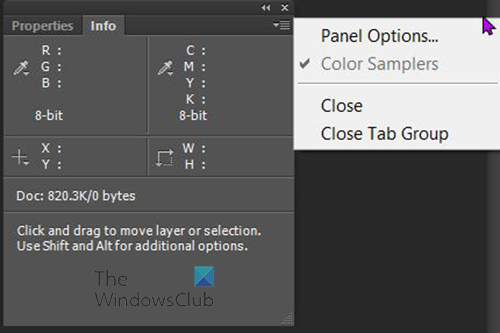
தகவல் பலகத்தின் மேல் இடது மூலையில், மெனு பொத்தானைக் கிளிக் செய்து தேர்ந்தெடுக்கவும் பேனல் விருப்பங்கள் தோன்றும் மெனுவிலிருந்து. 
தேவையான அளவீட்டைத் தேர்ந்தெடுத்து, அழுத்தவும் சரி உறுதிப்படுத்த அல்லது ரத்து செய் மாற்றங்களைச் செய்யாமல் வெளியேற வேண்டும்.
குறிப்பு: டாட் சைஸ்/பிகாவைத் தேர்ந்தெடுத்தால், பின்வரும் விருப்பங்களில் ஒன்றைத் தேர்ந்தெடுக்கவும்:
போஸ்ட்ஸ்கிரிப்ட் (72 dpi)
Google வரைபடங்களில் தனிப்பயன் வரைபடத்தை உருவாக்குவது எப்படி
போஸ்ட்ஸ்கிரிப்ட் சாதனத்தில் அச்சிடுவதற்கு இணக்கமான தொகுதி அளவை அமைக்கிறது.
பாரம்பரியமானது
72.27 dpi ஐப் பயன்படுத்துகிறது, இது பாரம்பரியமாக அச்சில் பயன்படுத்தப்படுகிறது.
ஃபோட்டோஷாப்பில் ரூலர் கருவியை எவ்வாறு பயன்படுத்துவது
ஆட்சியாளர் கருவி இடது கருவிப்பட்டியில் அமைந்துள்ளது. இது அதே கருவி குழுவில் உள்ளது குழாய் , வண்ண ஸ்வாட்ச் கருவி, மற்றும் குறிப்பு கருவி. ரூலர் கருவி மேடையில் ஏதேனும் இரண்டு புள்ளிகளுக்கு இடையே உள்ள தூரத்தைக் கணக்கிடுகிறது. ஒரு புள்ளியில் இருந்து மற்றொரு புள்ளிக்கு அளவிடும் போது, அச்சிடப்படாத கோடு வரையப்படுகிறது, மேலும் பின்வரும் தகவல்கள் விருப்பங்கள் பட்டி மற்றும் தகவல் குழுவில் காட்டப்படும்:
- தொடக்க இடம் (X மற்றும் Y)
- கிடைமட்ட (W) மற்றும் செங்குத்து (H) தூரம் பயணித்தது எக்ஸ் மற்றும் டி அச்சுகள்
- அச்சில் (A) அளவிடப்படும் கோணம்
- பயணித்த மொத்த நீளம் (D1)
- ப்ராட்ராக்டரைப் பயன்படுத்தும் போது இரண்டு பயண நீளங்கள் (D1 மற்றும் D2).
கோணத்தைத் தவிர அனைத்து அளவீடுகளும் தற்போது அலகுகள் மற்றும் ஆட்சியாளர்கள் விருப்பத்தேர்வுகள் உரையாடலில் அமைக்கப்பட்டுள்ள அலகுகளில் கணக்கிடப்படுகின்றன.
ஆவணத்தில் அளவீட்டுக் கோடு இருந்தால், ரூலர் கருவியைத் தேர்ந்தெடுப்பது அதைக் காட்டுகிறது.
இரண்டு புள்ளிகளுக்கு இடையில் அளவிடுவது எப்படி
- ஆட்சியாளர் கருவியைத் தேர்ந்தெடுக்கவும். (ஆட்சியாளர் தெரியவில்லை என்றால், ஐட்ராப்பர் கருவியை அழுத்திப் பிடிக்கவும்.)
- தொடக்கப் புள்ளியிலிருந்து இறுதிப் புள்ளிக்கு இழுக்கவும். கருவியை 45° அதிகரிப்புக்குக் கட்டுப்படுத்த Shift விசையை அழுத்திப் பிடிக்கவும்.
- ஏற்கனவே உள்ள அளவீட்டுக் கோட்டிலிருந்து ஒரு ப்ராட்ராக்டரை உருவாக்க, 'Alt' விசையை அழுத்திப் பிடிக்கும் போது, அளவீட்டுக் கோட்டின் ஒரு முனையில் ஒரு கோணத்தில் அதை இழுக்கவும். கருவியின் கோணத்தை 45°க்கு மட்டுப்படுத்த Shift விசையை அழுத்திப் பிடிக்கவும்.
குறிப்பு: இழுக்கும் போது ஷிப்ட் விசையை அழுத்திப் பிடித்தால், கோடு நேராக இருப்பதை உறுதி செய்யும் கூடுதல் செயல்பாடு உள்ளது.
அளவீட்டு வரியைத் திருத்தவும்
- கோட்டின் அளவை மாற்ற, ஏற்கனவே உள்ள அளவீட்டுக் கோட்டின் ஒரு முனையை இழுக்கவும்.
- ஒரு வரியை நகர்த்த, எந்த இறுதிப் புள்ளியிலிருந்தும் வரியில் சுட்டியை வைத்து, வரியை இழுக்கவும்.
- ஒரு வரியை நீக்க, சுட்டியை எந்த இறுதிப் புள்ளியிலிருந்தும் விலகி, படத்தின் வெளியே வரியை இழுக்கவும் அல்லது கிளிக் செய்யவும் சுத்தமான மேலே உள்ள கருவி விருப்பங்கள் பட்டியில்.
குறிப்பு: ஒரு படத்தின் மீது அல்லது கிடைமட்டமாக அல்லது செங்குத்தாக இருக்க வேண்டிய இரண்டு படங்களுக்கு இடையே அளவீட்டுக் கோட்டை இழுத்தால், செல்லவும் படம் பிறகு பட சுழற்சி IN தன்னிச்சையான . கோடு நேராக்க தேவையான சரியான கோணம் மற்றும் சுழற்சியின் திசை தோன்றும். சரி என்பதைக் கிளிக் செய்தால், கேன்வாஸ் ஒரு கோணத்தில் சுழலும்.
படி: ஃபோட்டோஷாப்பில் பின்னணியில் இருந்து பொருளை எவ்வாறு பிரிப்பது
ஃபோட்டோஷாப்பில் ஆட்சியாளர் வழிகாட்டிகள் மற்றும் ஆட்சியாளர்களைக் காண்பிப்பது எப்படி?
ஃபோட்டோஷாப்பில் ரூலர் கருவியைப் பயன்படுத்த, உங்கள் மவுஸை ஒரு புள்ளியில் இருந்து மற்றொரு இடத்திற்கு கிளிக் செய்து இழுக்கவும். ஆட்சியாளர் கருவி இடது கருவிப்பட்டியில் அமைந்துள்ளது. இது நேர்கோடுகளை வரையவும் தூரத்தை அளவிடவும் பயன்படுகிறது. ரூலர் கருவியைப் பயன்படுத்த, இடது சுட்டி பொத்தானை அழுத்திப் பிடிக்கவும், பின்னர் ஒரு கோட்டை வரைய இழுக்கவும்.
போட்டோஷாப்பில் ரூலர் செயல்பாடு உள்ளதா?
ஆம், ஃபோட்டோஷாப் ஒரு ரூலர் கருவி அல்லது அம்சத்துடன் வருகிறது, இது உங்கள் தாளை அளவிடவும் நீங்கள் விரும்பும் வழியில் வரையவும் உதவுகிறது. இந்த கருவியைப் பயன்படுத்த, நீங்கள் Ctrl+R ஐ அழுத்த வேண்டும். மேலும், ரூலர் அம்சத்தைத் திறக்க மேலே உள்ள வழிகாட்டியைப் பின்பற்றி எந்தச் சாளரத்திலும் இந்தக் கருவியைப் பயன்படுத்தத் தொடங்கலாம்.















